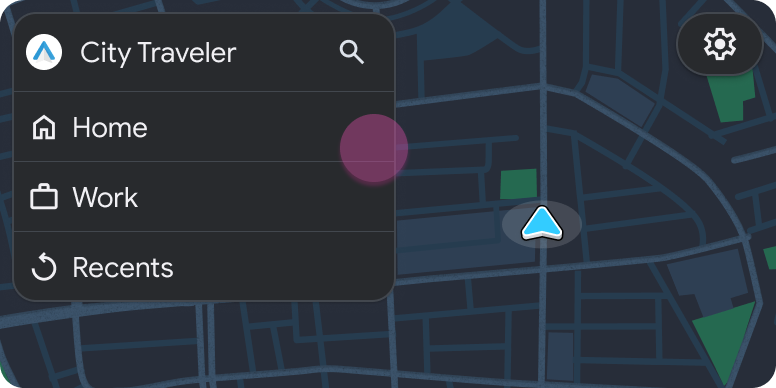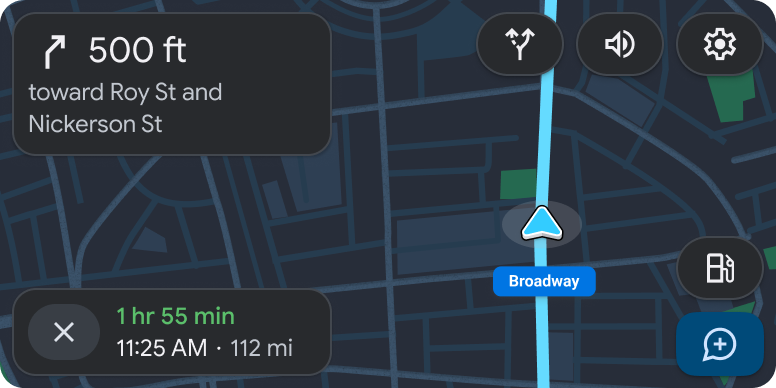Zu einem gespeicherten Ort gehen
Mit Sammlungen den Überblick behalten
Sie können Inhalte basierend auf Ihren Einstellungen speichern und kategorisieren.
Sie können Aufgabenabläufe kurz halten, indem Sie auf dem Startbildschirm Ihrer Navigations-Apps Ortsverknüpfungen präsentieren.
Wenn Sie beispielsweise Verknüpfungen wie Zuhause und Arbeit einfügen, können Nutzer die Navigation mit nur einem Tippen starten.
Beispiel für einen Ablauf
In diesem Beispiel sehen Sie, wie die Vorlagen in Android Auto aussehen könnten.
| Nutzeraktion |
Wo die Aktion ausgeführt wird |
Schrittzahl nach der Aktion |
| Der Nutzer wählt eine Verknüpfung zu einem gespeicherten Ort aus. |
Bereichsvorlage in der Vorlage „Karte + Inhalt“ (Landingpage-Vorlage)
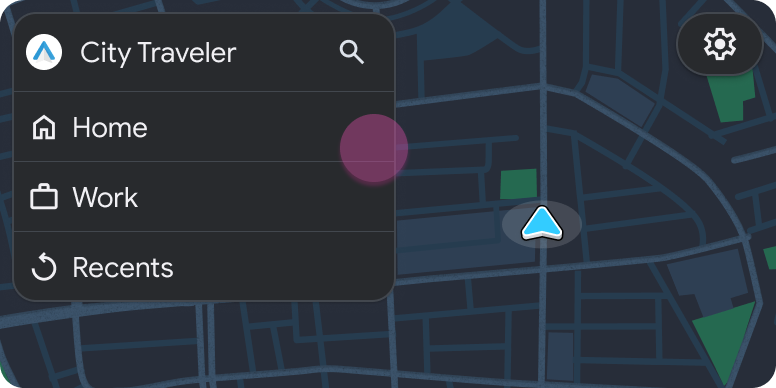
|
1 |
| Die Navigation wird gestartet. |
Navigationsvorlage
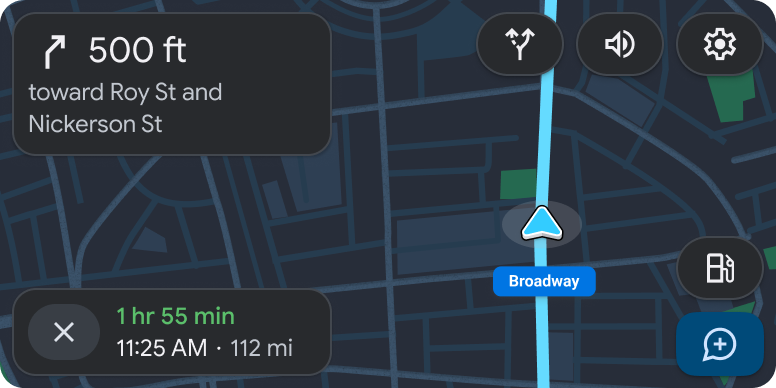
|
1 (neue Aufgabe) |
Alle Inhalte und Codebeispiele auf dieser Seite unterliegen den Lizenzen wie im Abschnitt Inhaltslizenz beschrieben. Java und OpenJDK sind Marken oder eingetragene Marken von Oracle und/oder seinen Tochtergesellschaften.
Zuletzt aktualisiert: 2025-09-06 (UTC).
[[["Leicht verständlich","easyToUnderstand","thumb-up"],["Mein Problem wurde gelöst","solvedMyProblem","thumb-up"],["Sonstiges","otherUp","thumb-up"]],[["Benötigte Informationen nicht gefunden","missingTheInformationINeed","thumb-down"],["Zu umständlich/zu viele Schritte","tooComplicatedTooManySteps","thumb-down"],["Nicht mehr aktuell","outOfDate","thumb-down"],["Problem mit der Übersetzung","translationIssue","thumb-down"],["Problem mit Beispielen/Code","samplesCodeIssue","thumb-down"],["Sonstiges","otherDown","thumb-down"]],["Zuletzt aktualisiert: 2025-09-06 (UTC)."],[],[]]